So lösen Sie das Problem mit der stillen iPhone-Bildschirmaufzeichnung
Apple hat die Bildschirmaufzeichnungsfunktion letzten Herbst mit der Einführung von iOS 11 eingeführt. Seitdem wird die Funktion von vielen Benutzern bevorzugt. Aber jetzt behaupten Benutzer, dass sie ein Problem mit der iPhone-Bildschirmaufzeichnung ohne Ton haben. Dieses Problem wurde in vielen Foren von verschiedenen Benutzern auf der ganzen Welt gemeldet. Heute stellen wir Ihnen einige Lösungen vor, die Ihnen bei der Lösung Ihres Problems helfen können. Hier sind einige Lösungen, die Ihnen dabei helfen können, das Problem „Kein Ton bei der Bildschirmaufnahme unter iOS 12/11“ zu beheben.
Lösung 1: Mikrofon-Audio einschalten
Wenn Sie bei der Bildschirmaufnahme mit dem iPhone keinen Ton hören, liegt das möglicherweise daran, dass das Mikrofon ausgeschaltet ist. Sie müssen das Mikrofon aktivieren. Sie müssen lediglich die folgenden Schritte ausführen, um das Problem „Bildschirmaufnahme ohne Ton“ zu beheben.
Schritt 1: Wischen Sie auf Ihrem iPhone nach oben und öffnen Sie die Systemsteuerung. Suchen Sie die Option „Bildschirmaufzeichnung“ und klicken Sie darauf.
Schritt 2: Drücken Sie lange auf die Bildschirmaufnahmetaste, bis Sie das Popup-Fenster mit Mikrofon-Audiooptionen sehen.
Schritt 3: Klicken Sie auf das Mikrofonsymbol, um Audio zu aktivieren.

Lösung 2: Hard-Neustart des iPhone
Wenn Sie immer noch der Meinung sind, dass die Audioaufnahme auf dem Bildschirm nicht funktioniert, können Sie versuchen, Ihr iPhone neu zu starten. Hier sind die Schritte, die Sie befolgen müssen, um das Problem mit dem iOS-Bildschirmrekorder ohne interne Tonprobleme zu beheben.
Schritt 1: Wenn Sie ein iPhone 6s oder ein früheres Modell verwenden, halten Sie die Home-Taste und die Sleep-Taste gedrückt, bis das Apple-Logo erscheint, und starten Sie Ihr Gerät neu.
Schritt 2: Wenn Sie ein iPhone 7/7 Plus verwenden, drücken Sie lange auf die Leiser-Taste und die Seitentaste, bis das Apple-Logo erscheint, und starten Sie Ihr Gerät neu.
Schritt 3: Wenn Sie das neueste iPhone XS, XS Max, XR oder 2017 iPhone X, 8,8 Plus verwenden, drücken Sie die Lauter-Taste. Halten Sie dann die Seitentaste gedrückt, bis das Apple-Logo angezeigt wird, und starten Sie Ihr Gerät neu.

Lösung 3: iPhone mit iTunes wiederherstellen
Das iPhone wiederherstellen ist auch eine der Methoden, die Sie ausprobieren können, wenn solche Probleme auftreten. Dadurch wird Ihr iPhone vollständig ohne Daten wiederhergestellt, was zu einem vollständigen Datenverlust führt. Hier sind die Schritte, die Sie befolgen müssen.
Schritt 1: Verbinden Sie Ihr iPhone mit Ihrem Computer und führen Sie die neueste Version von iTunes aus.
Schritt 2: Wählen Sie das in iTunes angezeigte Gerät aus. Klicken Sie auf die Option „iPhone wiederherstellen“.
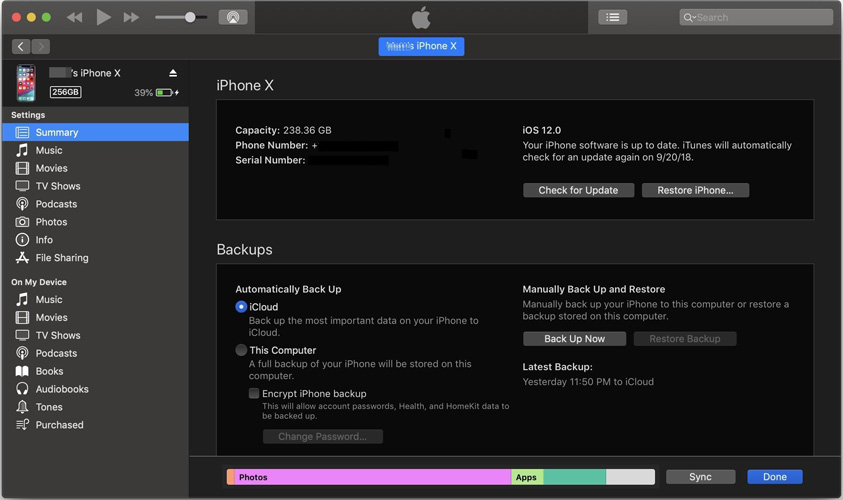
Lösung 4: Aktualisieren Sie iOS auf die neueste Version
Wenn das Problem auf einen Softwarefehler zurückzuführen ist, kann ein Update von iOS helfen, den Fehler zu beheben und schließlich das Problem zu lösen. Führen Sie die folgenden Schritte aus, um iOS auf die neueste Version zu aktualisieren.
Schritt 1: Gehen Sie zu Einstellungen>>Allgemein>>Software-Update.
Schritt 2: Stellen Sie sicher, dass das iPhone mit einem starken WLAN-Netzwerk und einer Stromquelle verbunden ist.
Schritt 3: Wenn ein Update vorhanden ist, müssen Sie es herunterladen und installieren. Stellen Sie sicher, dass Ihr Gerät während des gesamten Vorgangs an die Stromversorgung und das Netzwerk angeschlossen ist.
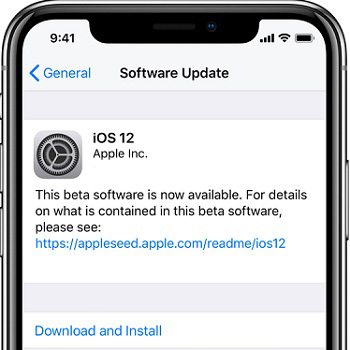
Lösung 5: Der Ton wird beim Aufzeichnen des iPhone-Bildschirms mit Tenorshare ReiBoot nicht repariert
Manchmal kann die Verwendung der oben genannten Methode zu Datenverlust führen oder nicht wie erwartet funktionieren. In solchen Zeiten scheint die Verwendung von Tenorshare ReiBoot eine kluge Entscheidung zu sein. Sie müssen lediglich die folgenden Schritte ausführen, um das Problem zu beheben.
Schritt 1: Führen Sie die Software aus, nachdem Sie Ihr Gerät an den Computer angeschlossen haben, und klicken Sie auf die Option „Betriebssystem reparieren“. Klicken Sie anschließend auf die Option „Reparatur starten“.
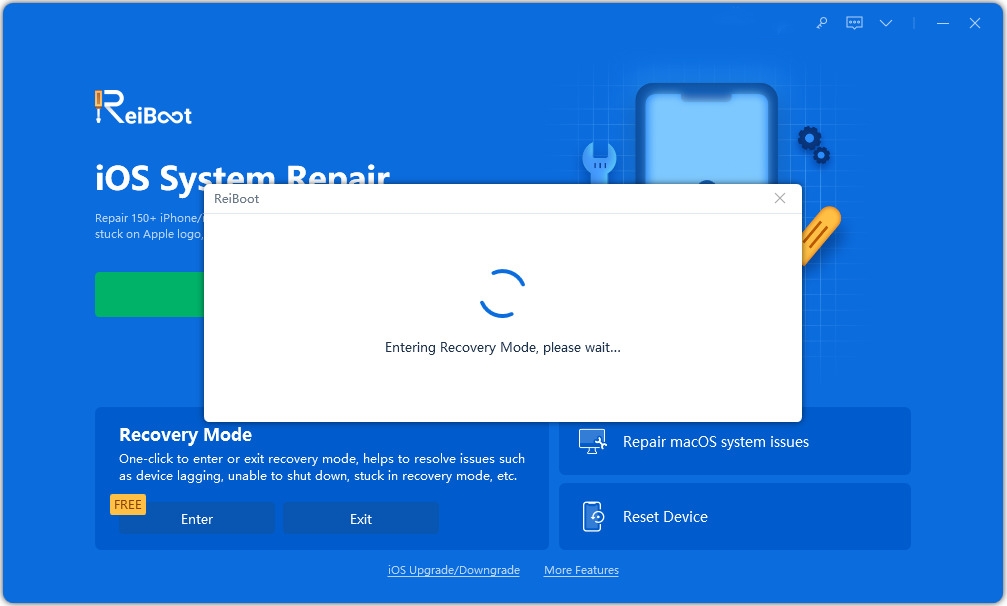
Schritt 2: Klicken Sie auf „Herunterladen“, um das neueste Firmware-Paket online zu installieren.
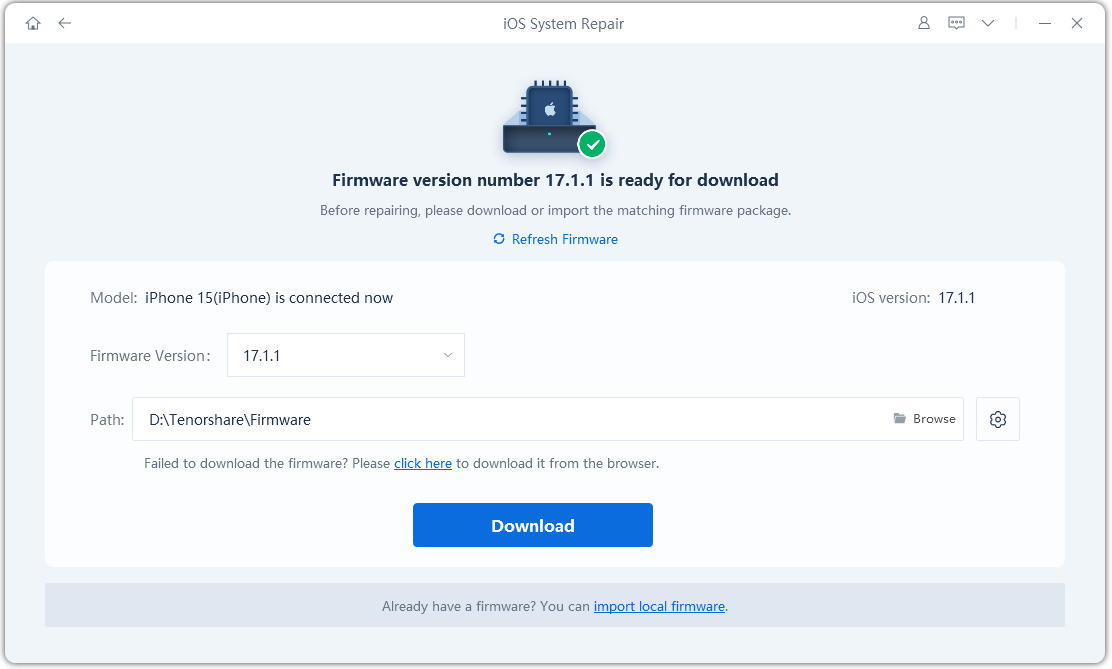
Schritt 3: Wählen Sie als Nächstes „Jetzt reparieren“, um mit der Wiederherstellung Ihres Geräts zu beginnen. Sobald der Vorgang abgeschlossen ist, wird Ihr Gerät neu gestartet und das Problem wird behoben.
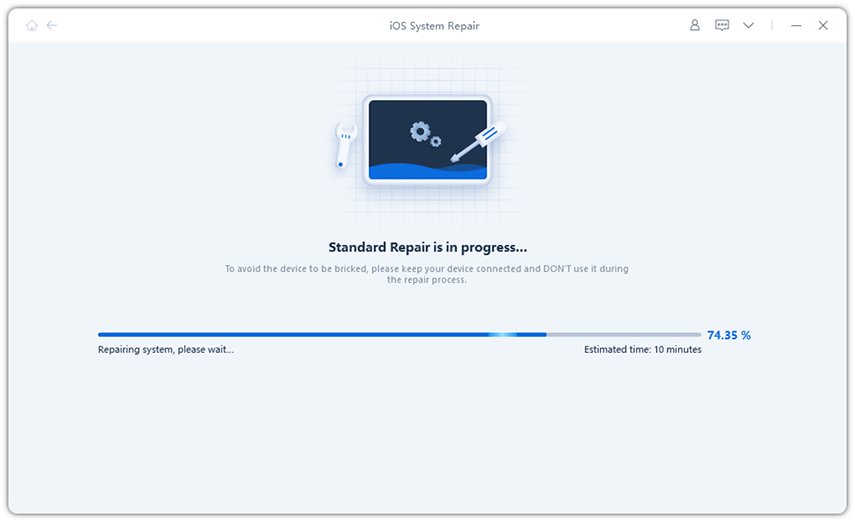
Zusammenfassend haben Sie nur die ersten 5 Lösungen gesehen, mit denen sich die Frage „Warum gibt es keinen Ton bei der Bildschirmaufnahme vom iPhone?“ beantworten lässt. Sie können den Mikrofonton aktivieren, um das Problem zu beheben. Sie können Ihr iPhone auch auf die neueste Version von iOS aktualisieren und Ihr iPhone neu starten. Abgesehen davon können Sie auch das iPhone wiederherstellen. Dies führt jedoch zu einem vollständigen Datenverlust. Daher ist es besser, Tenorshare ReiBoot zu verwenden. Dieses Tool kann alle Ihre Probleme mit nur einem Klick lösen. Wenn Ihnen dieser Artikel gefallen hat, geben Sie uns bitte Ihr Feedback. Sie können dies tun, indem Sie unten einen Kommentar abgeben. Sie können uns auch jede andere Lösung nennen.
Das obige ist der detaillierte Inhalt vonSo lösen Sie das Problem mit der stillen iPhone-Bildschirmaufzeichnung. Für weitere Informationen folgen Sie bitte anderen verwandten Artikeln auf der PHP chinesischen Website!

Heiße KI -Werkzeuge

Undresser.AI Undress
KI-gestützte App zum Erstellen realistischer Aktfotos

AI Clothes Remover
Online-KI-Tool zum Entfernen von Kleidung aus Fotos.

Undress AI Tool
Ausziehbilder kostenlos

Clothoff.io
KI-Kleiderentferner

AI Hentai Generator
Erstellen Sie kostenlos Ai Hentai.

Heißer Artikel

Heiße Werkzeuge

Notepad++7.3.1
Einfach zu bedienender und kostenloser Code-Editor

SublimeText3 chinesische Version
Chinesische Version, sehr einfach zu bedienen

Senden Sie Studio 13.0.1
Leistungsstarke integrierte PHP-Entwicklungsumgebung

Dreamweaver CS6
Visuelle Webentwicklungstools

SublimeText3 Mac-Version
Codebearbeitungssoftware auf Gottesniveau (SublimeText3)

Heiße Themen
 1382
1382
 52
52
 Die besten 11-Zoll-iPad-Luftkisten von 2025
Mar 19, 2025 am 06:03 AM
Die besten 11-Zoll-iPad-Luftkisten von 2025
Mar 19, 2025 am 06:03 AM
Top iPad Air 11-Zoll-Fälle: Eine umfassende Anleitung (aktualisiert 14.03.2025) Dieser aktualisierte Leitfaden zeigt die besten verfügbaren 11-Zoll-Fälle von iPad Air, die für verschiedene Anforderungen und Budgets gerecht werden. Egal, ob Sie das neue M3 oder das M2 -Modell besitzen, und schützen Sie Ihr Investm
 Google Assistant funktioniert nicht mehr mit Waze auf dem iPhone
Apr 03, 2025 am 03:54 AM
Google Assistant funktioniert nicht mehr mit Waze auf dem iPhone
Apr 03, 2025 am 03:54 AM
Google setzt die Integration von Google Assistant in Waze für iPhones Sunseting, eine Funktion, die seit über einem Jahr fehlfasst. Diese im Waze Community Forum angekündigte Entscheidung erfolgt, als sich Google darauf vorbereitet, Google Assistant durch seine zu ersetzen
 Die besten 13-Zoll-iPad-Luftkoffer von 2025
Mar 20, 2025 am 02:42 AM
Die besten 13-Zoll-iPad-Luftkoffer von 2025
Mar 20, 2025 am 02:42 AM
Empfohlene beste iPad Air 13-Zoll-Schutzhülle im Jahr 2025 Ihre neue 13-Zoll-iPad-Luft wird leicht kratzt, gestoßen oder sogar ohne Schutzhülle gebrochen. Ein guter Schutzfall schützt nicht nur Ihr Tablet, sondern verbessert auch sein Erscheinungsbild. Wir haben eine Vielzahl von Schutzhüllen mit hervorragendem Aussehen für Sie ausgewählt, und es gibt immer eine für Sie! UPDATE: 15. März 2025 Wir haben die Auswahl des Budget -iPad Air Case aktualisiert und Anweisungen zur Fallkompatibilität hinzugefügt. Beste Gesamtauswahl: Apple Smart Folio für iPad Air 13 Zoll Originalpreis $ 99, aktueller Preis $ 79, sparen 20 $! Apple Smart fo
 Das beste iPad Pro 13-Zoll-Fälle von 2025
Mar 25, 2025 am 02:49 AM
Das beste iPad Pro 13-Zoll-Fälle von 2025
Mar 25, 2025 am 02:49 AM
Wenn Sie mit dem 13-Zoll-iPad Pro stürzten, möchten Sie ihn mit einem Fall auskämpfen, um ihn vor versehentlichen Schäden zu schützen.
 Der einfache Grund, warum ich keine Apple Family Sharing benutze (wie gut es auch ist)
Mar 22, 2025 am 03:04 AM
Der einfache Grund, warum ich keine Apple Family Sharing benutze (wie gut es auch ist)
Mar 22, 2025 am 03:04 AM
Apples Familie Sharing: Ein gebrochenes Versprechen? Bitten Sie um das Versäumnis des Kaufens, sich vor erniedrigenden Belastungen zu schützen Apples Familienfreigabe ist zwar bequem für die Freigabe von Apps, Abonnements und mehr, hat einen erheblichen Fehler: Die Funktion "Ask to Buy" kann nicht vorhanden sein
 Apple Intelligence ist eine Büste, aber es hatte einen großen Vorteil
Mar 25, 2025 am 03:08 AM
Apple Intelligence ist eine Büste, aber es hatte einen großen Vorteil
Mar 25, 2025 am 03:08 AM
Zusammenfassung Apple Intelligence ist bisher mit unscheinbaren Merkmalen unterdulden, von denen einige wahrscheinlich erst eintreffen werden
 Für unter 15 US -Dollar ist dieses Little Anker 10K Ladegerät ein Diebstahl
Mar 23, 2025 am 03:02 AM
Für unter 15 US -Dollar ist dieses Little Anker 10K Ladegerät ein Diebstahl
Mar 23, 2025 am 03:02 AM
Anker Zolo 10K tragbares Ladegerät
 Welche iPhone -Version ist die beste?
Apr 02, 2025 pm 04:53 PM
Welche iPhone -Version ist die beste?
Apr 02, 2025 pm 04:53 PM
Die beste iPhone -Version hängt von Ihren individuellen Bedürfnissen ab. 1. iPhone12 ist für Benutzer geeignet, die 5G benötigen. 2. iPhone 13 eignet sich für Benutzer, die eine lange Akkulaufzeit benötigen. 3. iPhone 14 und 15Promax eignen sich für Benutzer, die leistungsstarke Fotografiefunktionen benötigen, insbesondere 15Promax unterstützt auch AR -Anwendungen.




